Kako uporabljati Hyper-V Quick Create v posodobitvi za Windows 10 Creator
Windows 10 Ustvarjalci Posodabljajo Hyper V / / March 17, 2020
Nazadnje posodobljeno dne

Hitro ustvarjanje odvzame zapletenost pri postavljanju novega virtualnega stroja v Hyper-V. Funkcija kaže obljubo, vendar bi lahko uporabila nekaj izboljšav.
Microsoft je prvotno predstavil svoj industrijski hipervizor, Hyper-V, kot dodatek za njegovo izdajo Windows Server 2008. Funkcija prvotno ni bila zamišljena kot izdelek za uporabnike strank. Takrat so uporabniki, ki so želeli ustvariti virtualne stroje v sistemih Windows Vista ali Windows 7, odvisni od Virtual PC-ja ali drugih izdelkov, kot je VMWare Workstation. Izdaje Windows 8 Pro in Enterprise iz leta 2012 so prvič vključile Hyper-V kot del operacijskega sistema, kar uporabnikom omogoča zaženite starejšo ali nezdružljivo programsko opremo.
Skupaj je prišla tudi kompleksnost ustvarjanja in konfiguriranja virtualnega stroja. Zadnjih nekaj let uporabljam Oracle's VirtualBox predvajati večpredstavnostne računalnike, ker je toliko hitreje na vseh frontah, vključno z ustvarjanjem navideznega diska, konfiguriranjem pomnilnika in izbiro slike. Naslednja revizija sistema Windows 10, imenovana the
Kako nastaviti nov virtualni stroj s pomočjo hitrega ustvarjanja Hyper-V
Hitro ustvarjanje je na voljo samo prek konzole za upravljanje Hyper-V - upam, da se bo zorenje spremenilo. Za zdaj boste morali do tega dostopati. Kliknite Start, vnesite: hiper-v nato pritisnite Enter in kliknite Hitro ustvarjanje… pod Dejanja podokno.
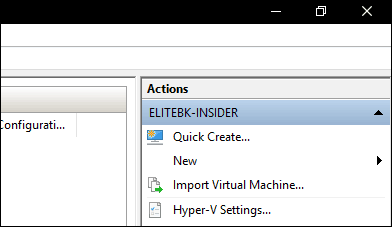
To bo sprožilo nov mini aplet s preprostim naborom možnosti; to je dramatičen odmik podrobnega vmesnika čarovnika Hyper-V. Pri tej novi izkušnji obstajajo nekatere omejitve. Na podlagi poskusov in napak sem takoj ugotovil, da bo vsak poskus ustvarjanja virtualnega stroja na particiji z omejenim prostorom povzročil napako. Hitro ustvarjanje ne omogoča izbire druge particije, ustvarjanja fiksne velikosti prostora za shranjevanje ali izbiranja pogona z dovolj prostora, kar pomeni, da se boste morali vrniti na staro metodo.
V idealnih pogojih je nov vmesnik osvežujoč. Vse, kar morate storiti, je, da imenute svoj VM, izberete vir namestitve (ISO datoteko oz VHD slika), izberite obstoječe stikalo ali naj ga samodejno ustvari. Ustvarjanje virtualnega stikala je bila vedno ena izmed mojih bolečin; Hitro ustvarjanje odpravi težave pri nastavitvi in delite svojo internetno povezavo tako, da to storim za vas.
Ko ste pripravljeni, kliknite Ustvari virtualni stroj in Hyper-V bo samodejno zagnal virtualni stroj.
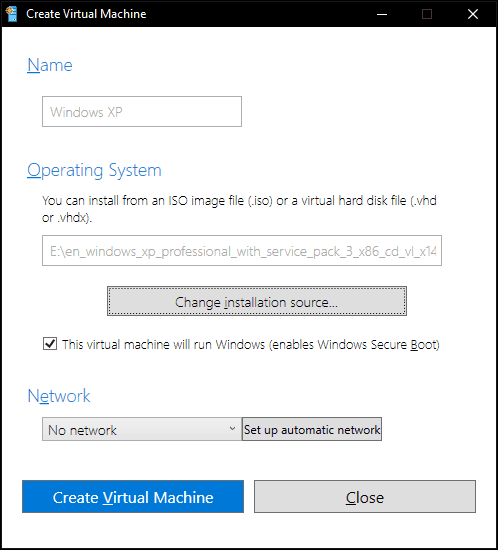
Kliknite Povežite se.
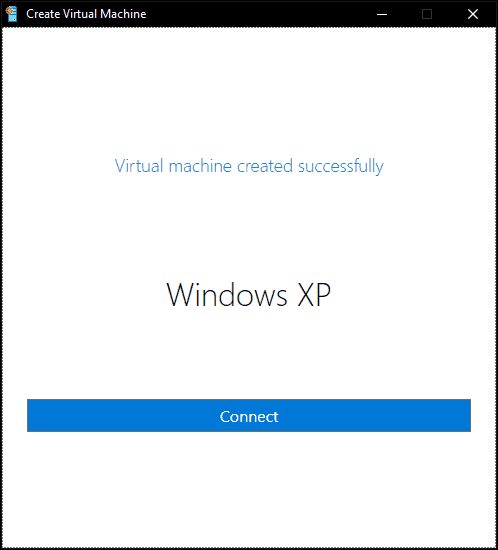
Kliknite Začni naložite virtualni stroj in nato izvedite namestitev.
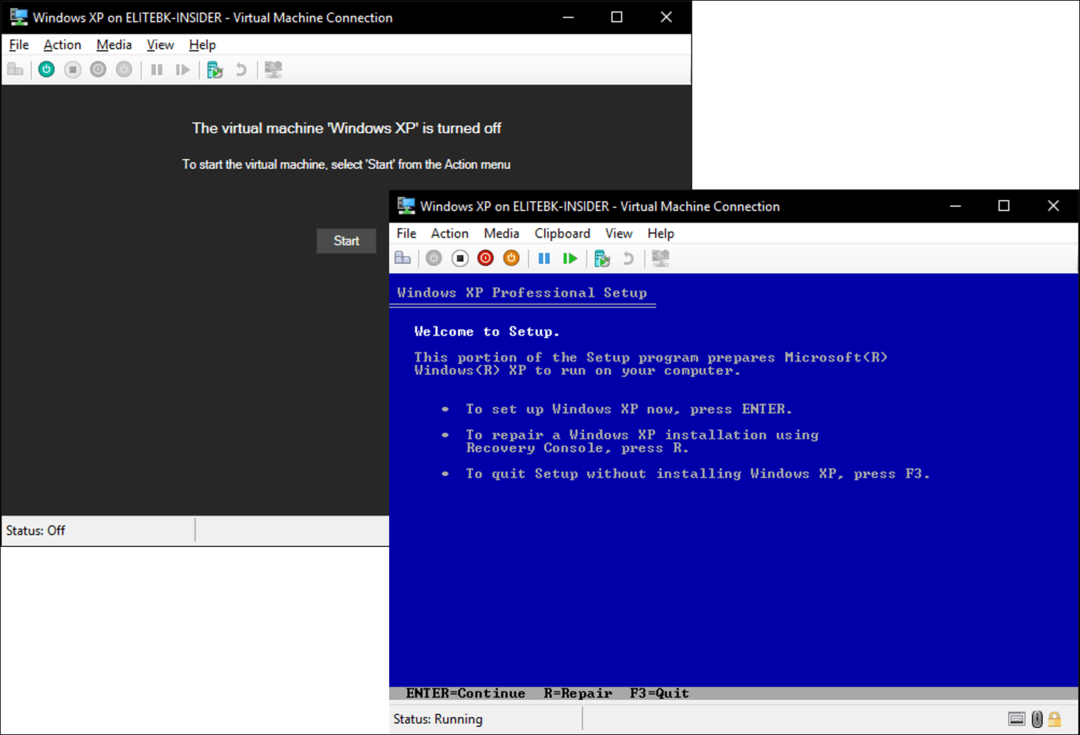
Nadaljnje nastavitve diska in pomnilnika lahko prilagodite iz vmesnika nastavitev Hyper-V. Moram priznati, da je Quick Create bil malo hrošč in ni uspel ustvariti tako virtualnega stroja kot virtualnega stikala. To je sicer beta koda, in to smo precej pot od končne izdaje Creators Update marca. To je dobrodošel dodatek, vendar osebno bi rad videl preprostost in možnosti, morda stransko ploščo kjer lahko med letenjem prilagodim pomnilnik, VHD lokacije, ne da bi se zatekal k starim vmesniki.
Hitro ustvarjanje ostaja vrhunsko podjetje ekskluzivno; uporabniki z operacijskim sistemom Windows 10 Home se bodo še vedno morali zadovoljiti z odličnimi VirtualBox ali VMWare's Player.



